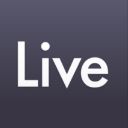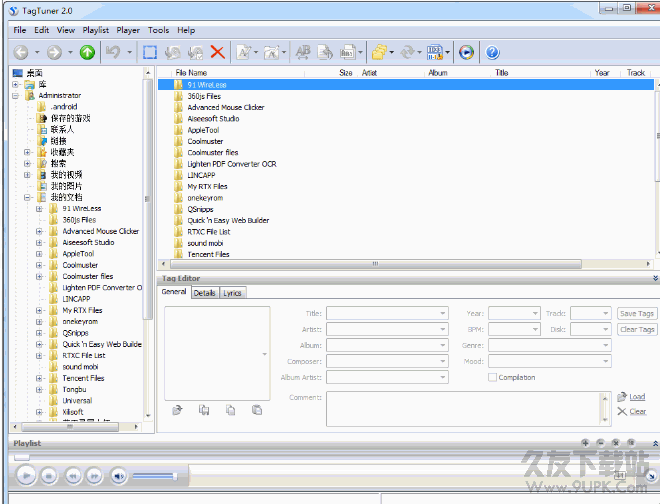Hirender S2是一款专业的会议播控软件。专属于LED屏的演出会议播控软件Hirender S2。您可以在软件上编辑新程序,并将它们推到屏幕上进行显示。用户可以在软件中创建新的程序编辑程序,编辑图像,编辑视频,添加PPT,在软件中设置音乐以及将相关的媒体资源导入软件以开始设计。连接到远程屏幕后,可以立即发送新程序,可发送到会议室的大屏幕显示器,可发送到多个远程监视器以显示程序,提供素材库,图片优化,快速搜索功能和快速浏览素材信息,屏幕管理,程序特殊效果,输入控制等功能,为用户编辑程序和控制程序播放提供更多帮助,如果需要Hirender S2软件,请下载!
安装方式:
1.打开HirenderS2__setup.exe安装软件并提示您阅读协议
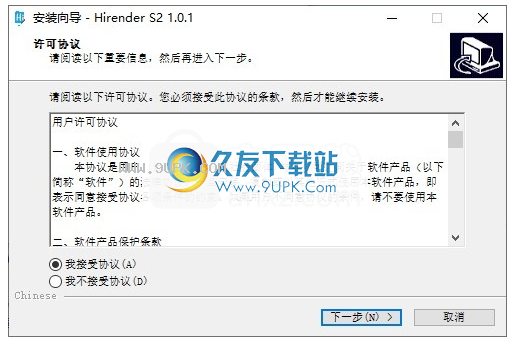
2.设置软件的安装地址为C:\ Program Files \ HirenderS2
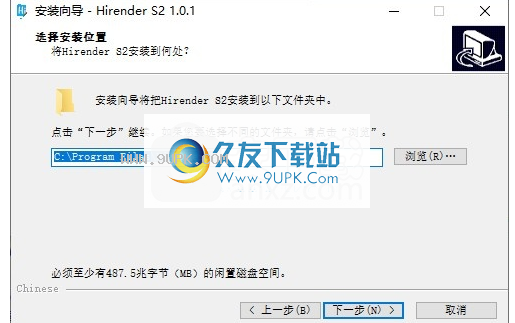
3.提示开始菜单快捷方式名称为Hirender S2
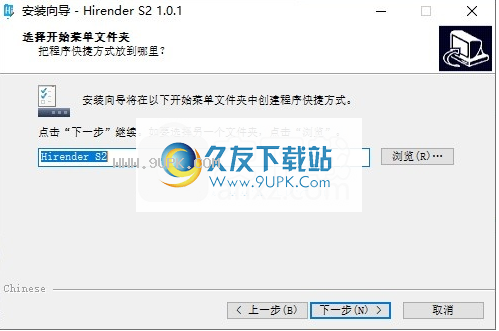
4.提示软件启动图标设置界面,单击下一步
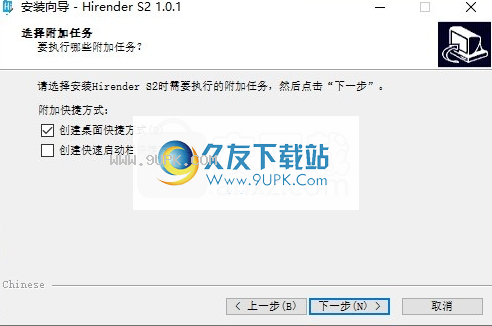
5.软件安装设置信息,单击安装
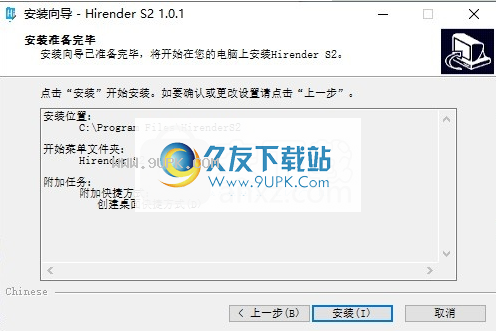
6.开始安装Hirender S2,等待主程序安装完成
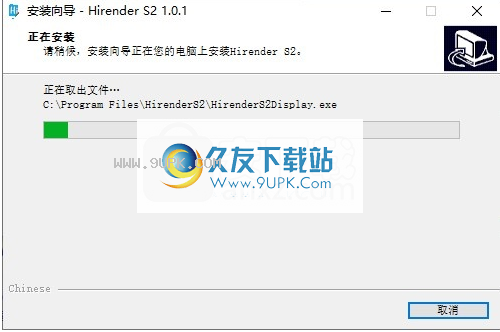
7.Hirender S2已成功安装在计算机上,建议重新启动计算机
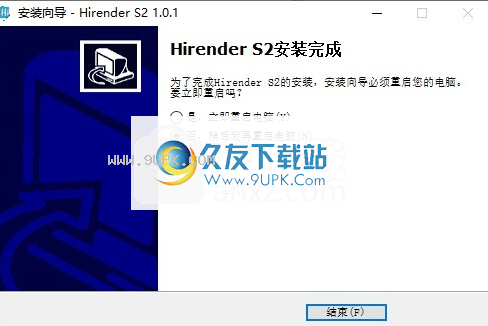
软件功能:
1.Hirender S2提供程序编辑,在软件中设计显示程序
2.支持多个窗口控制,在软件中编辑多个程序
3.您可以选择将指定的窗口程序发送到指定的显示器
4.您可以选择缩略图以显示设计的程序
5.支持资料管理,您可以将视频和图像等资源添加到软件中
6.支持预览功能,在软件中查看材料内容,查看材料属性
7.简单的屏幕管理方法,将本地屏幕连接到软件,并将网络屏幕连接到软件
8.提供效果设置功能,可以在屏幕上添加效果,还可以为不同的程序层设置效果
9.支撑架,高斯模糊,启动画面,色轮,选框特效
10.可以自行设置特殊效果属性,可以在软件中设置特殊效果的颜色,设置闪屏,并设置高斯模糊
使用说明:
1.启动软件,提示输入新的
项目,并在软件中创建新的程序设计计划
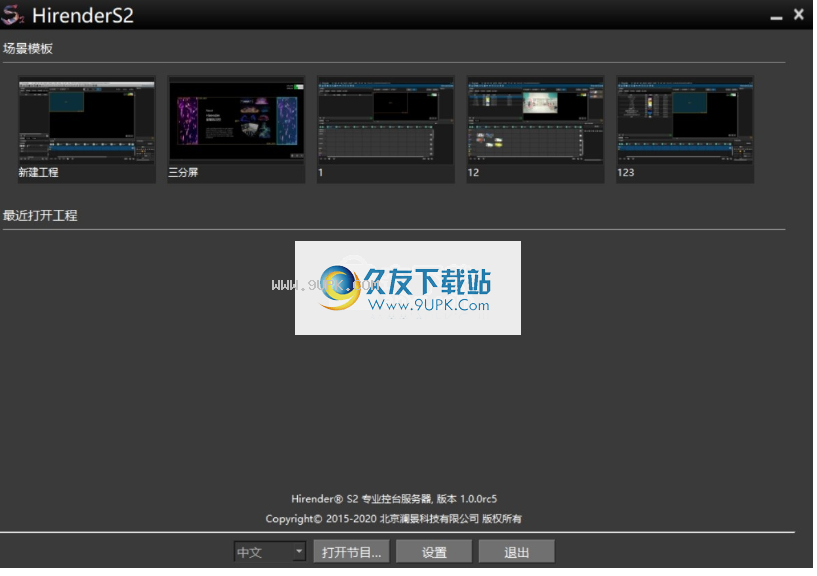
2.单击浮动按钮将窗口设置为浮动,再次单击该按钮以取消浮动状态。浮动按钮使窗口易于操作。用户可以根据个人喜好进行设置。
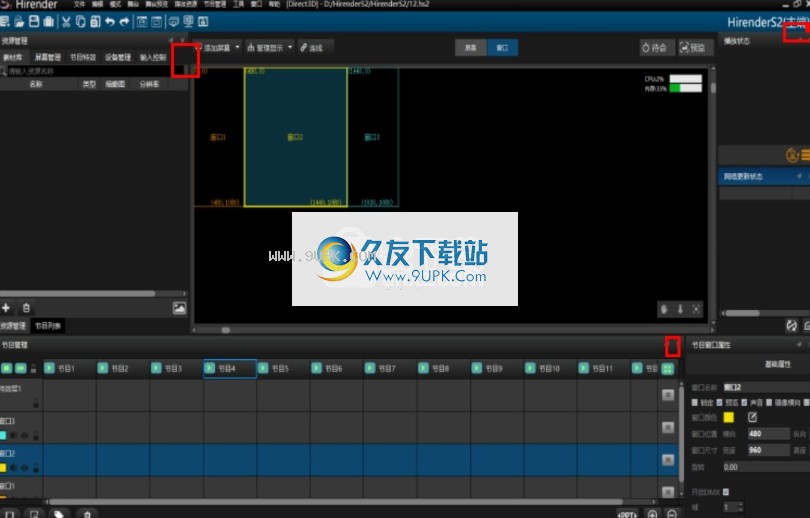
3.将项目另存为模板。注意:另存为模板,可以在程序管理中保存舞台布局,窗口布局和图层,但不能保存媒体资源和特殊效果。
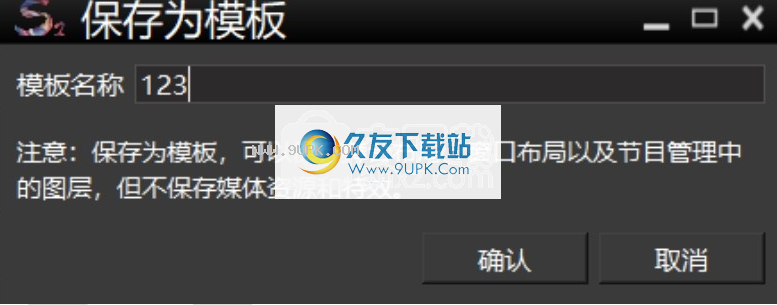
4.打包项目,输入包名称,支持复制和移动,复制媒体文件使用更多的磁盘空间,但要确保原始显示不会改变
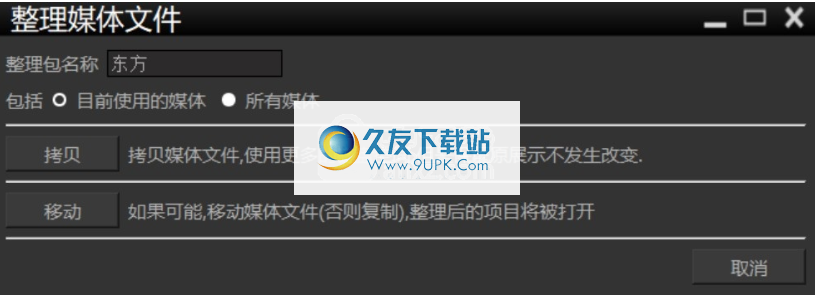
5.支持项目恢复,未完成的项目可以直接恢复,继续在软件中编辑程序内容
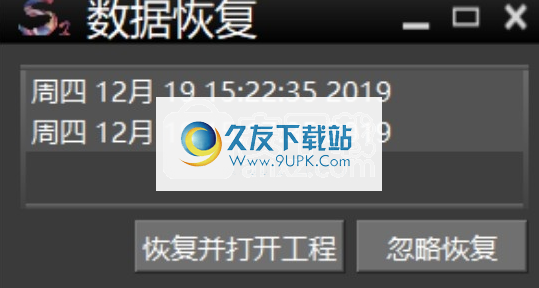
6.设置界面,输出帧率:自适应(推荐)
渲染引擎:Direct3D
默认图像显示时间长度:600
在线同步:使用网络同步代码
默认音量:80
默认播放模式:停止播放
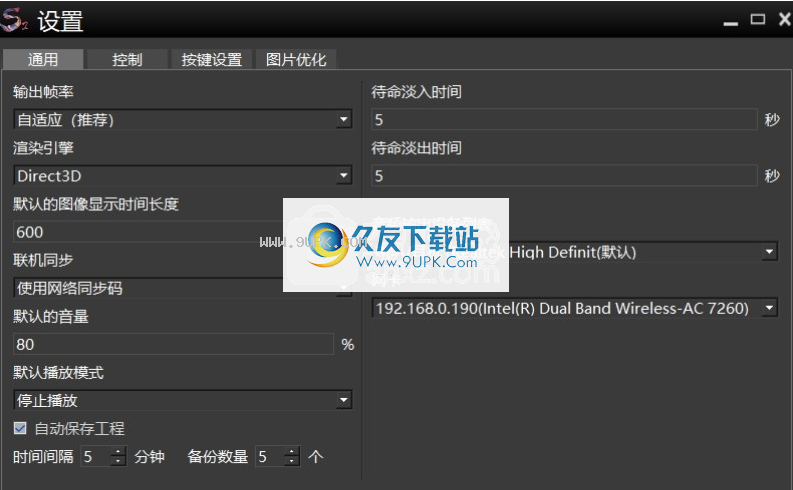
7.媒体预解码(程序切换更流畅,并且需要大量内存)
闭时提示保存
关闭备份并还原
在Windows任务栏上显示打开的显示窗口
上,下,左,右/ Pgup / pgDn按钮可立即播放
PPT动画节点保留最后的播放进度
关闭时清除图片PPT缓存
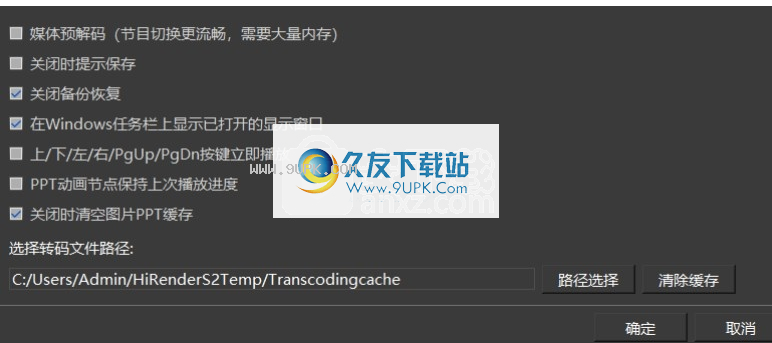
8.程序管理界面,可以在软件中创建多个程序,并且可以控制软件中的程序窗口
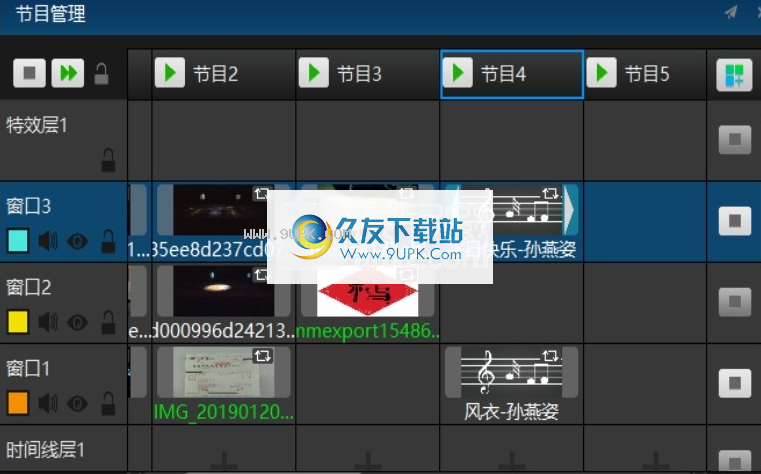
9.图像优化设置,自动将图片优化至不超过以下分辨率,以减少不必要的CPU和内存使用
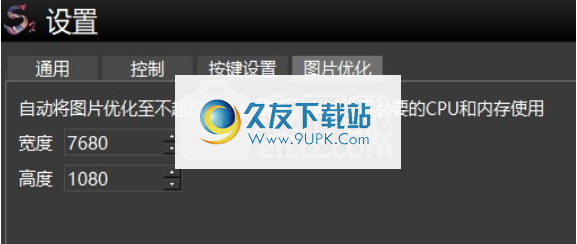
10.窗口编辑功能。在舞台上布置窗户,屏幕和材料时,将有对齐和停靠图标以对齐它们。如图所示

11.模式选择,连接的主终端,连接的备份终端,备份终端工程地址,允许的同步屏幕配置,程序控制模式
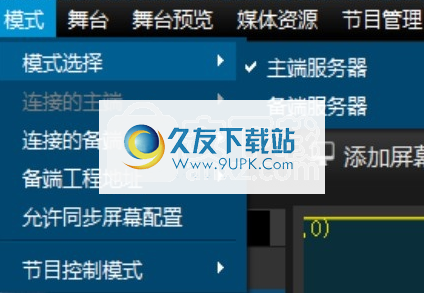
12.屏幕连接功能,在软件界面中添加需要扩展的屏幕,可以将设计好的程序发送到该屏幕进行显示
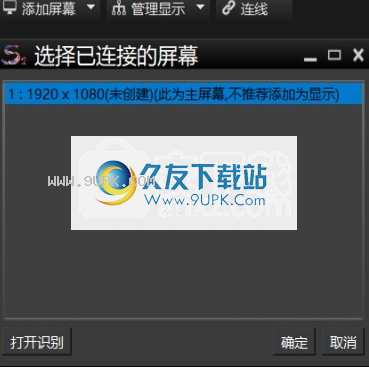
13.支持添加本地显示屏幕,添加网络显示屏幕,添加伪屏幕,可以设置分辨率HD1080(1920x1080)
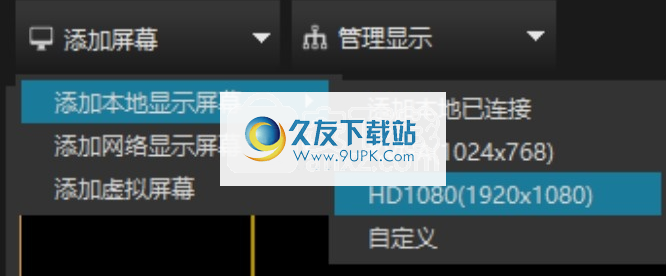
14.您可以在不需要连接时选择断开连接,因此可以关闭当前程序
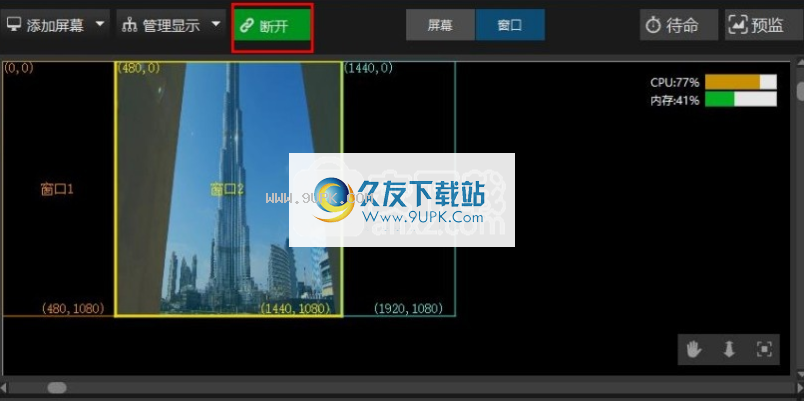
15.使用低分辨率缩略图作为媒体预览,当在演示程序中同时播放多个大视频片段时,可以提高编辑界面的效率

16.所有图片和视频均以矩形线框显示。媒体的名称和持续时间显示在矩形线框中。使用线框的效果与缩略图相同,可以节省存储空间并提高编辑界面的效率。
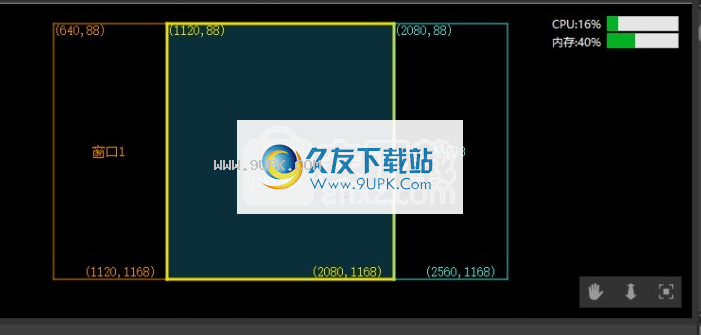
17.颜色设置功能,可以在软件界面中调整背景颜色,选择自己喜欢的颜色使用
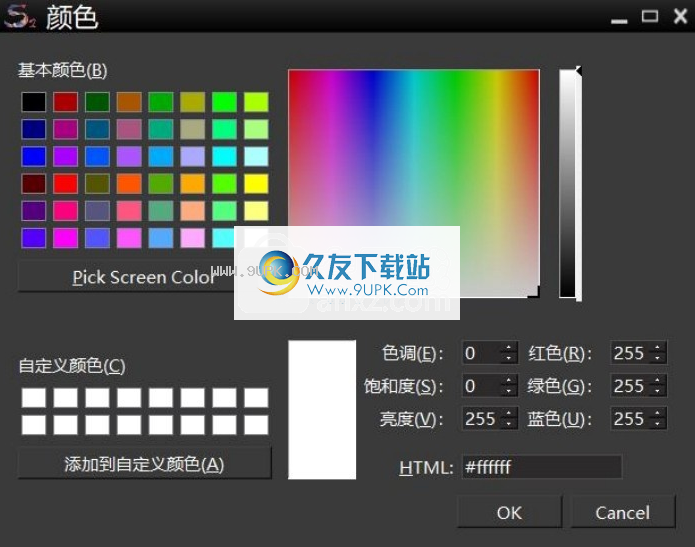
18.提供素材管理功能,直接将程序编辑所需的图像,视频,音乐和其他素材添加到软件中使用
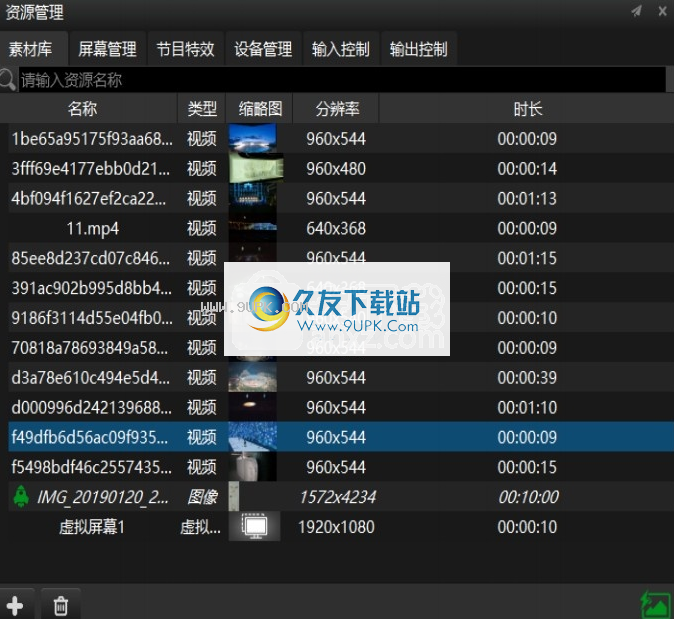
官方教程:
计划管理
在程序管理中,您可以添加程序,窗口,时间线和特殊效果层来安排程序。
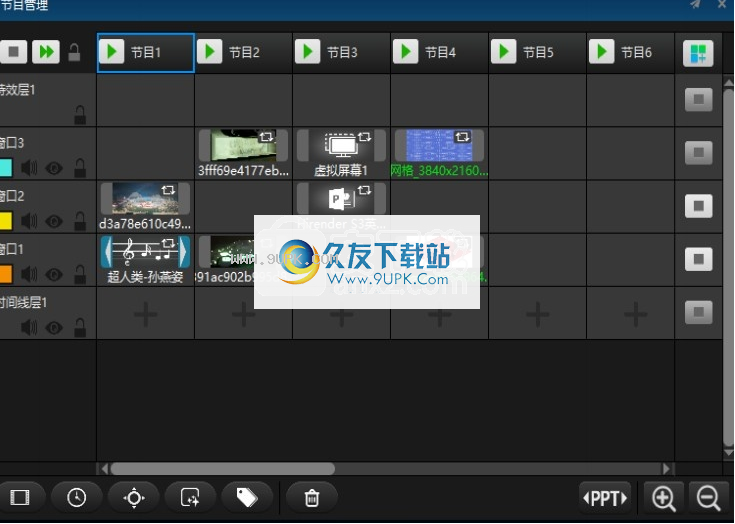
添加和删除程序
在程序管理的右上角,通过+按钮,可以快速添加程序。
选择一个程序,单击鼠标右键,然后选择“插入程序”:您可以选择在该部分的后面插入一个程序。
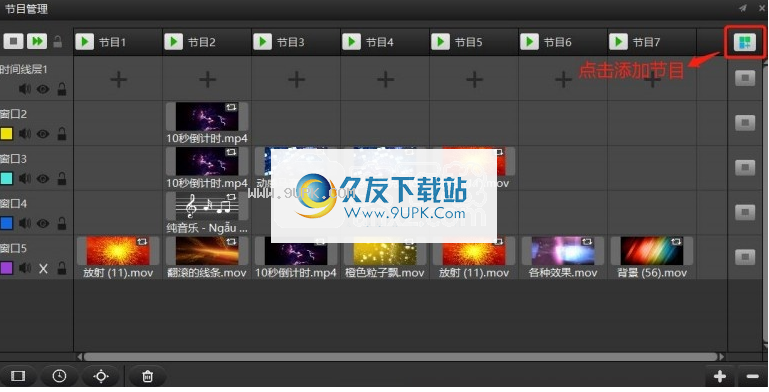
选择一个程序,然后在左侧的程序属性框中进行编辑。您也可以在此处插入程序。
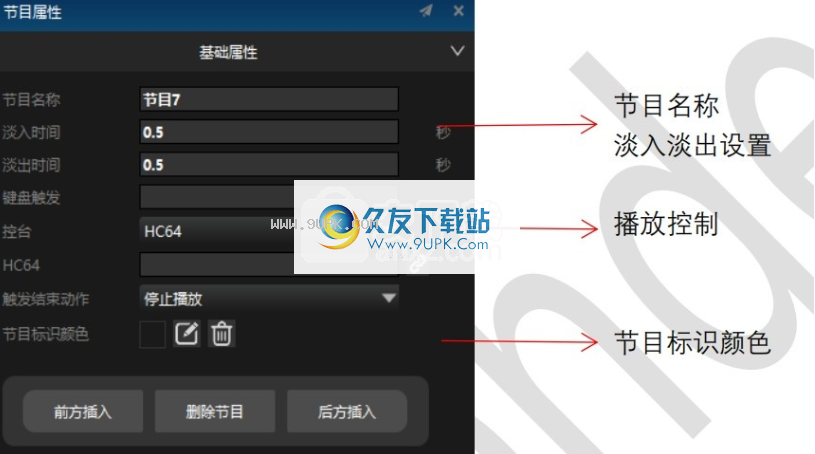
键盘触发器:添加36个程序,将键盘上的26个英文字母和数字0-9绑定到36个程序(一个键只能绑定到一个程序)
,并触发程序通过键盘弹奏。
HC64:绑定HC64的A \ B \ C \ D \ E \ F推子,按钮和程序以触发程序播放。触发控制:添加输入以控制普通输入,MIDI控制器,DMX512,传感器输入。添加的输入控件名称不能相同,通道也不能相同。在触发列中,填写触发条件并将其绑定到程序以触发程序播放。
程序副本
使用快捷键ctrl + c和ctrl + v复制程序,选择要复制的程序,按ctrl + c复制程序,按ctrl + v将复制的程序粘贴到其他程序,然后将其打开。该程序将所有资料和属性复制到其他程序,并删除其他程序上的资料和属性以达到复制程序的效果。
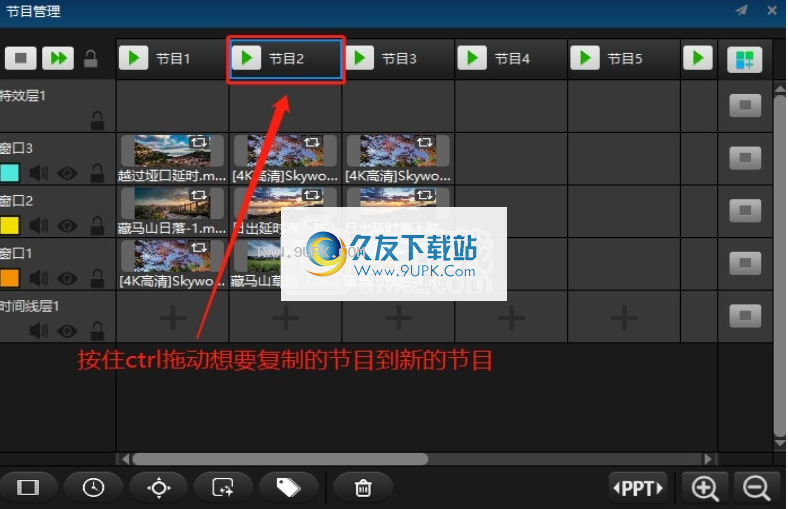
您还可以选择一个程序,右键单击并在弹出下拉列表中选择“复制程序”,右键单击以在其他程序中选择“粘贴程序”,然后将复制的程序粘贴到过去。
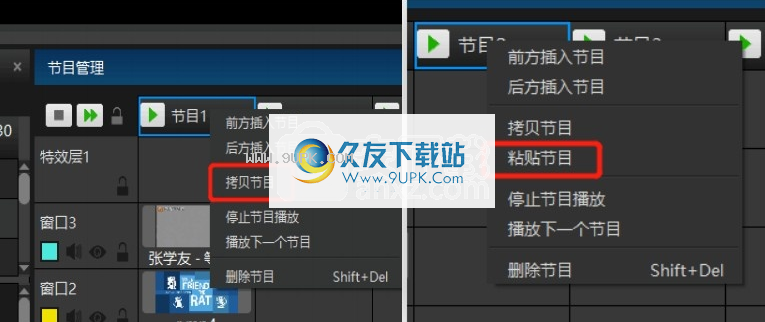
程序颜色识别
程序颜色识别功能可以为每个程序设置不同的颜色识别。选择要为其设置颜色标识的程序,然后在右下角的垂直界面中设置该程序的颜色标识属性。设置完成后,相应的颜色识别行将出现在程序名称下方。
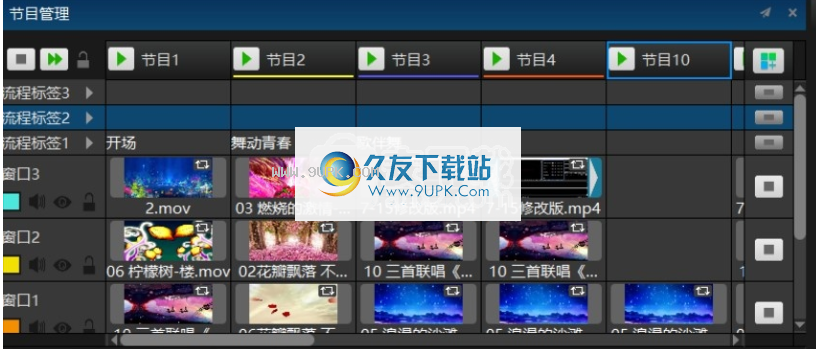
显示播放方法
(1)您可以单击程序名称前的播放按钮,该层上方的停止按钮以及转到下一个程序的按钮
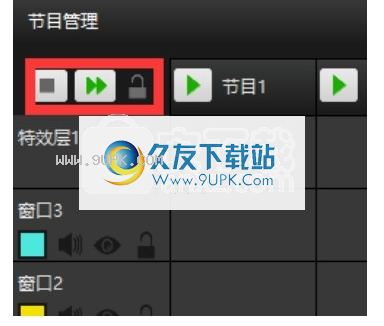
(2)点击节目列表中的节目播放按钮进行播放
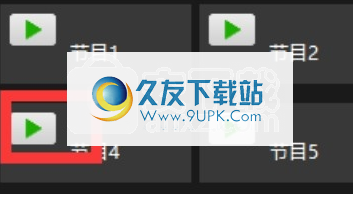
(3)右键单击该程序,选择停止播放,然后播放下一个程序。
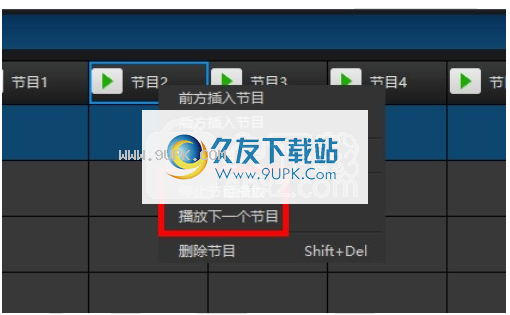
(4)在程序窗口的程序节点的播放属性中,选择以转到下一个程序或其他程序
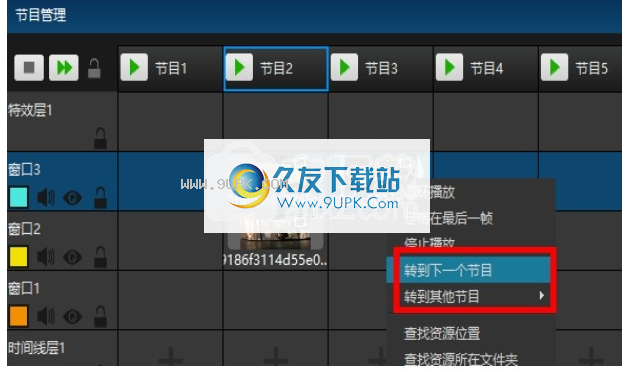
软件功能:
1.窗口播放模式
窗口的位置和大小是预先设置的,可以按需播放,灵活而快速,适合演出现场。
2.支持高分辨率PPT
PPT可以直接添加到S2软件中进行播放和显示,并且支持高分辨率PPT。
3.特效
支持帧,高斯模糊,启动画面,色轮,选框特效,并为图片显示和效果实现提供多种特效。
4.支持NDI网络采集
最多可实现10个1920x1080的屏幕捕获通道,极低的延迟和更高的画质。
5.支持更多的视频控制台,矩阵控制,键盘触发
可以在时间轴上发送切换器控制命令,以实现回放和视频控制台切换的精确同步。
6.支持4K采集卡
可以实现4K PPT /摄像机的实时采集和输出
7.强大的视频解码和2D / 3D渲染功能
Hirender Engine是核心的NLE渲染引擎,实时高性能2D / 3D图形渲染,支持OpenGL,DirectX,支持涵盖几乎所有当前视频格式的格式,包括序列帧,可以流畅播放30多种视频编码。
8.超高分辨率视频支持
Hirender支持无限分辨率(4K,8K)的视频和图像解码。它可以实现任何分辨率LED显示器的点对点显示。
9.人性化操作
单主机多通道输出,具有人性化的统一舞台管理模式,直观的操作界面使从零开始的技术人员可以快速上手,因此灵活的显示屏布局和任意创意显示将不再是“纸上”。
10.预览模式
在预览模式下,可以在编辑界面上提前查看其他已编辑程序,而不会影响软件的正常输出
11.灯泡模式
可以直接将程序窗口与灯光控制站关联,并实时调整程序

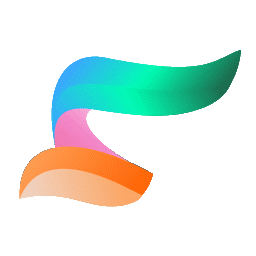



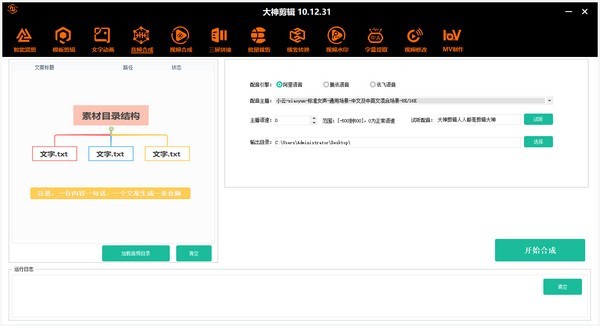














![LED演播室 12.43免安装版[LED节目制作播放软件]](http://pic.9upk.com/soft/UploadPic/2013-11/2013112514142729158.gif)